一个完整的Win7系统下载好安装后就自带有“自动播放”功能,当电脑插入包含音视频文件U盘或者CD等等外接存储设备的时候,Win7系统会自动播放音视频文件。但是有时候这个自动播放功能会带来一些使用上的不方便,比如我们只是想查看U盘中的文件,或者用USB数据线给手机充电的时候,自动播放就显得比较麻烦。我们该怎样关闭或者灵活设置Win7系统的“自动播放”功能呢?

Win7系统中关于“自动播放”的设置选项非常丰富,并且操控方法也很简单。我们单击Win7系统桌面左下角的圆形开始按钮,然后点击右边的“默认程序”。在“默认程序”设置面板中,选择“更改自动播放设置”即可打开Win7系统的“更改自动播放”设置面板。
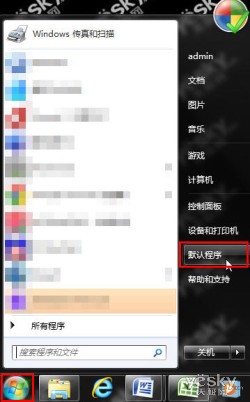
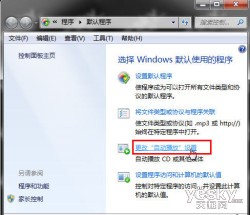
图示:打开Win7系统的“更改自动播放”设置面板(点击可看大图)
我们也可以依次点击Win7开始按钮,选择”控制面板“,进入“硬件和声音”分类,然后选择“自动播放”选项,也一样可以打开Win7系统的“更改自动播放”设置面板。
在Win7系统“自动播放”设置面板中,我们可以看到非常多的媒体种类,比如CD、DVD、蓝光影碟、图片等等,每一类媒体右边都有选项,我们可以在这里灵活设置每一类媒体文件对应的打开程序,也可以设置“打开Windows资源管理器”、“不执行操作”或者“每次都询问”。
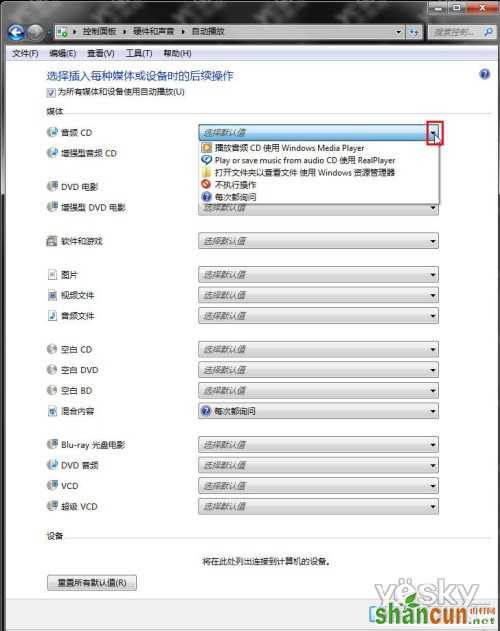
图示:灵活设置Win7系统“自动播放”选项
如果想关闭所有设备的自动播放,可以取消设置界面顶端“为所有媒体和设备使用自动播放”项前的勾选,然后点击“保存”按钮。这样Win7的“自动播放”就完全关闭,不会再弹出自动播放窗口了。
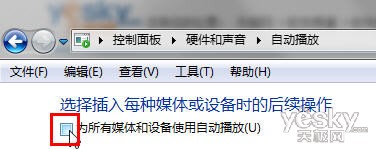
取消勾选“为所有媒体和设备使用自动播放”
Win7系统凭借酷炫的界面以及简单、易用、快速、安全等特点,迅速成为全球最受用户喜爱的操作系统,如今Win7已经成为身边很多朋友生活学习工作的好伙伴。想要了解WIN7系统更多的特性和功能以及技巧,大家可以关注注Win7专区以及Win7官方微博,体验Win7系统和微科技为我们生活工作带来的更多轻松和方便。















